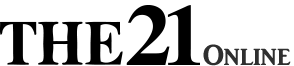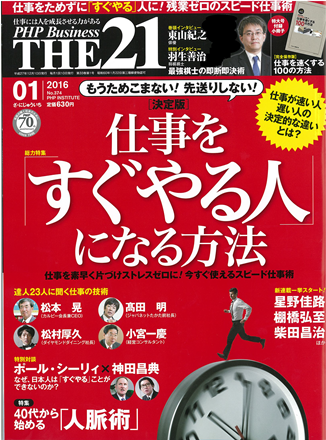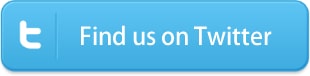Googleカレンダーでスケジュールをデジタル管理
2016年02月03日 公開
2024年12月16日 更新
アナログにない機能を活用したクラウド手帳術

スケジュールをデジタル管理している人も多い。特に便利と言われるのがGoogleカレンダーだが、使ったことのない人にとっては、「そもそもデジタルって本当にアナログより便利なの?」と思うことだろう。ここではスケジュールのデジタル管理と、Googleカレンダーの使い方を簡単に紹介しよう。<取材・構成=千葉優子>
新年からデジタル化で予定を効率的に管理
ビジネスマンの多くがスマートフォンを肌身離さず持ち歩くようになった昨今。「スマホやタブレットを使って、スケジュールをデジタル化したい」と考えている人も多いでしょう。
会議、商談、食事会、習い事、子供の学校行事……と、日々積み重なっていくスケジュールを一括管理するには、オンラインで使えるカレンダーが便利です。
でも、Google社が提供するスケジュール管理サービス「Googleカレンダー」は、高機能ながらもGoogleアカウントを持っていれば誰でも無料で使えることから、ビジネスパーソンの定番ツールとして絶大な支持を得ています。
Googleカレンダーでスケジュールを管理するメリットは、大きく次の四点が挙げられます。
一つ目は、予定の登録・変更が簡単にできる点です。予定を登録するには、スケジュールを作成したい日(週表示の場合は日時、日表示の場合は時間)をクリックしてスケジュールの内容を入力するだけで、簡単に予定を書き込むことができます。
登録した日付や時間が変わったら、移動したい予定をドラッグして好きな場所に移動させれば作業が完了。予定そのものをキャンセルする場合は、「削除」をクリックします。
紙の手帳のように書き直す手間がいらず、急な予定変更にも臨機応変に対応することができます。
二つ目は、毎週や毎月の予定を一括登録できる点です。
仕事であれば「毎月第1金曜日の定例会議」、プライベートであれば「毎週水曜日の20時にスポーツジム」など、定期的に繰り返される予定がある場合、その一つ一つを紙の手帳に書き込むのは面倒なものです。
その点、Googleカレンダーなら、登録画面を表示して「繰り返し」をチェックし、表示された画面で毎週や毎月、曜日などを設定すれば、定期的な予定を簡単に登録できます。
カテゴリ別に分けて公私を区別できる
三つ目は、紙の手帳と違ってスペースが限られていないので、予定を細かく記入できる点です。
たとえば、クライアントとの打ち合わせであれば、場所、日時、打ち合わせの内容、参加者などの情報を登録しておくと、後から見直す際の備忘録としても活用できます。登
録するには、日付をクリックして表示されたウィンドウで「編集」をクリック。すると、詳細な情報を登録する画面が表示されるので、「場所」のテキストボックスに場所を、「説明」にも予定の説明を入力します。
さらに、「場所」に住所や企業名、店名などを入力して保存しておけば、現地近辺の地図と、地図の左横に乗り換え案内が表示されます。行き方を調べる手間が省けるだけでなく、地図をプリントアウトして持ち歩く煩わしさからも開放されます。
四つ目は、複数のカレンダーを用途別に管理できる点です。
Googleカレンダーの初期設定では1つのカレンダーが用意されていますが、予定が増えてきたら、仕事用とプライベート用というようにカテゴリ別にカレンダーを使い分けると便利です。
カレンダーを追加するには、左側にある「マイカレンダー」右の▼をクリックして、「新しいカレンダーを作成」をクリックします。「カレンダー名」に家族用などと名前を入力し、[カレンダーを作成]をクリックすれば完成です。
「予定は手書きで残したい」というアナログ派も、新年からはスケジュールをデジタル管理して、仕事の効率化を図ってみてはいかがでしょうか。
次のページ
Googleカレンダーのココが便利!Point4 >
THE21の詳細情報
アクセスランキング(週間)
更新:01月03日 00:05
- デンマーク人はなぜ休日を重視するのか 脳を回復させる休養習慣
- 誰でも「話の面白い人」になれる8つのテクニック
- 認知症は50代から始まる?専門医が勧める「思考力の衰えを抑える」3つの習慣
- 止まらない円安にどう備える? 日本が再びハイパーインフレに陥る可能性
- 個別株には手を出さない...投資歴25年「パックン流・超堅実な投資術」
- 三流は「最後まで読めない」、二流は「メモを残す」、一流の読書は?
- 年間配当200万円超を達成した投資家が保有する「高配当株トップ10」
- 医師が語る、40代からの健康診断で必ずチェックすべき「4つの数値」
- 50代から増える“帯状疱疹” ワクチンは接種した方が良いのか?
- 老後いくらあれば満足? 60歳でリタイアできる人の“枯渇しない資産”の築き方